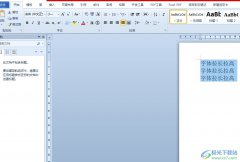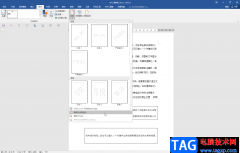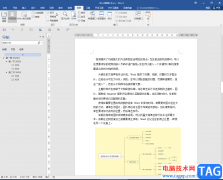很多小伙伴喜欢wps进行文档的编辑操作,我们在使用这款软件的时候会需要进行很多资料的整理和编辑设置,有时候在整理资料时,会需要进行纸张方向的调整,但是一些小伙伴想要知道只调整其中一张页面的方向,那么怎么进行调整呢,一般我们在调整纸张方向的话,都是整个文档方向一起进行调整的,如果是这种情况的话,我们可以通过插入一个分节符,那么在即可将其中的页面进行方向的调整,下方是关于如何使用WPS word文档调整其中一张纸张方向的具体操作方法,如果你需要的情况下可以看看方法教程,希望对大家有所帮助。
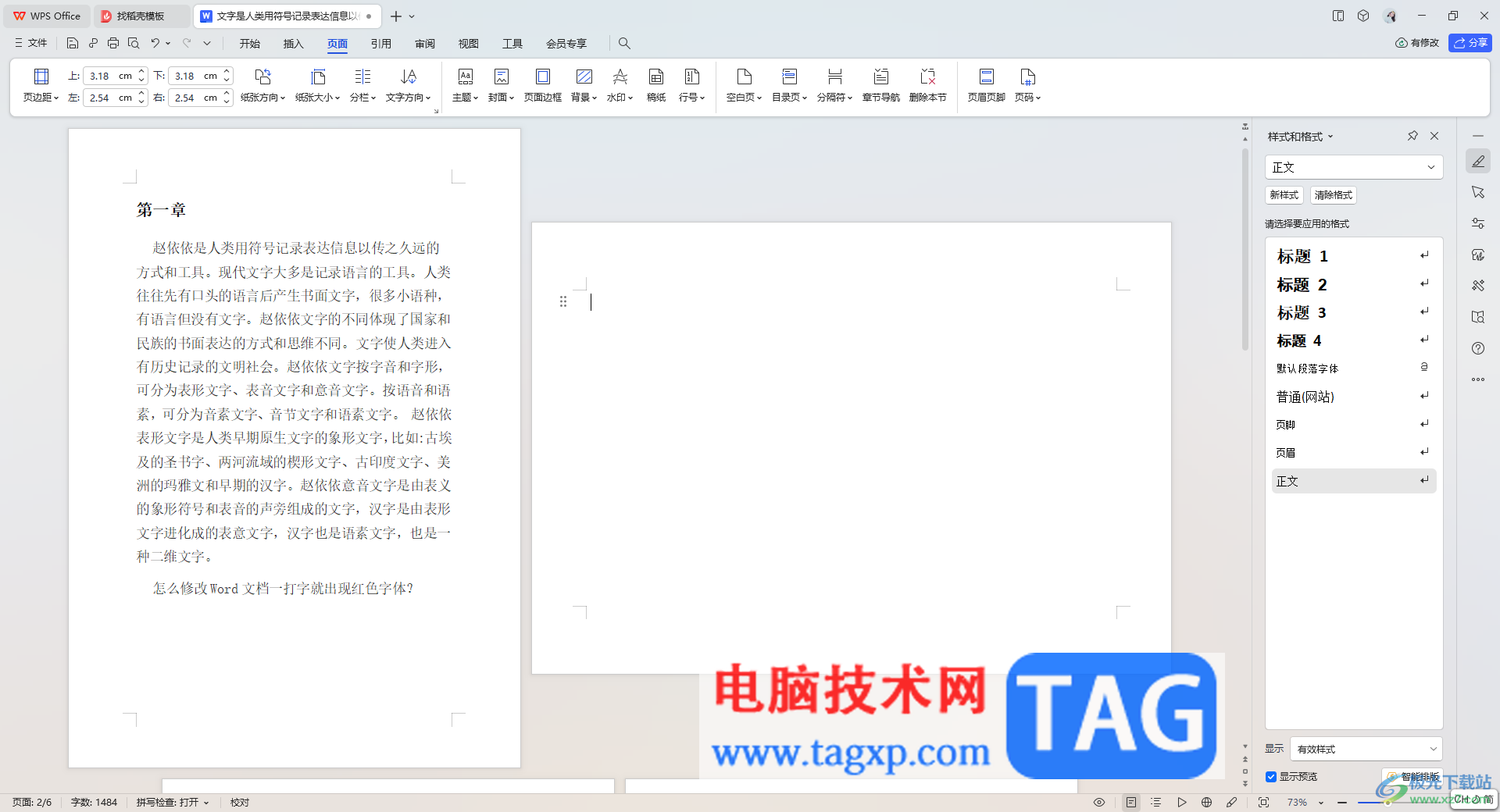
方法步骤
1.首先我们需要进入到WPS Word文档中。
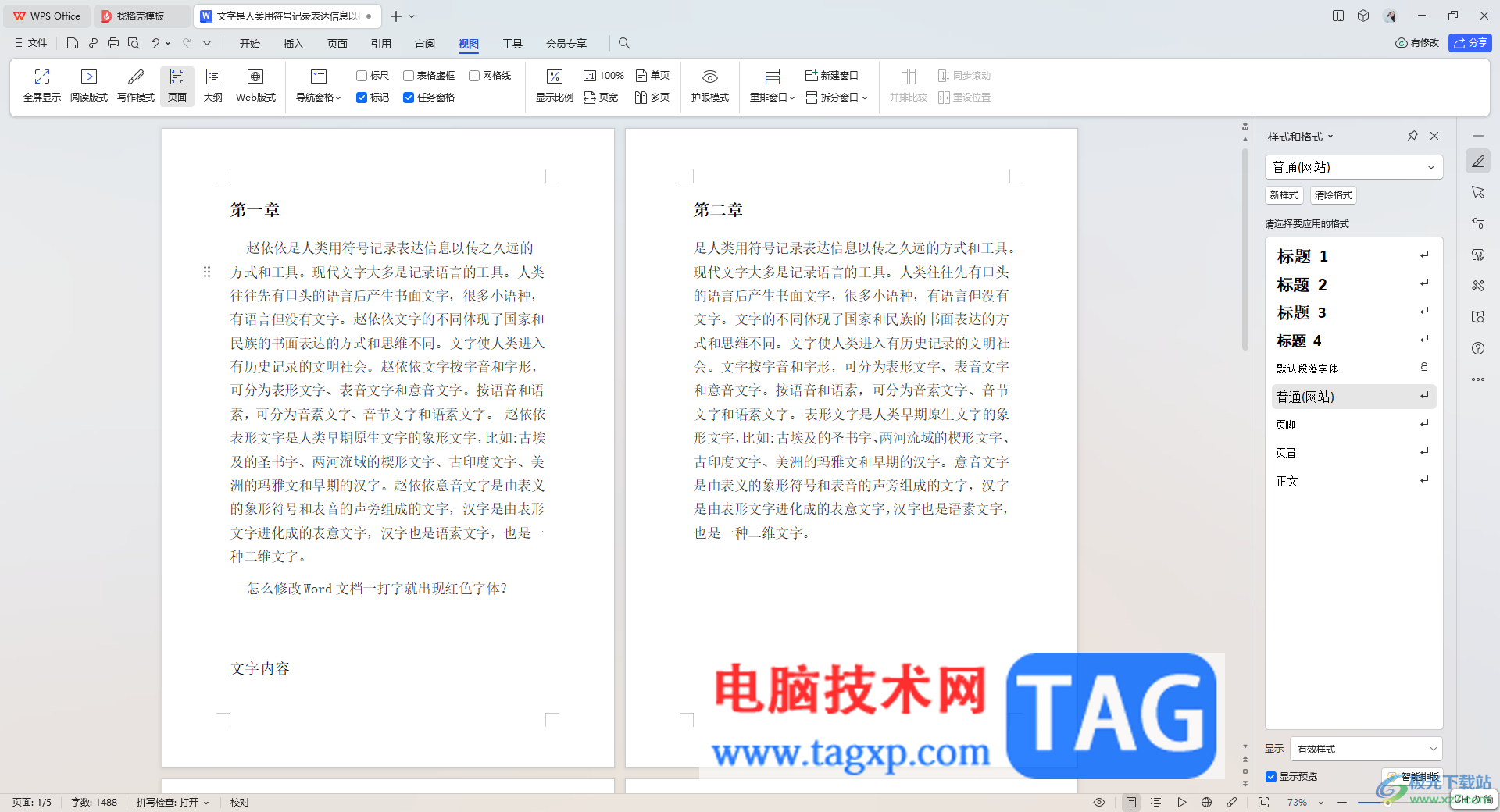
2.之后我们将鼠标定位到需要进行插入空白页的位置,之后点击【插入】-【分页】-【下一页分节符】。
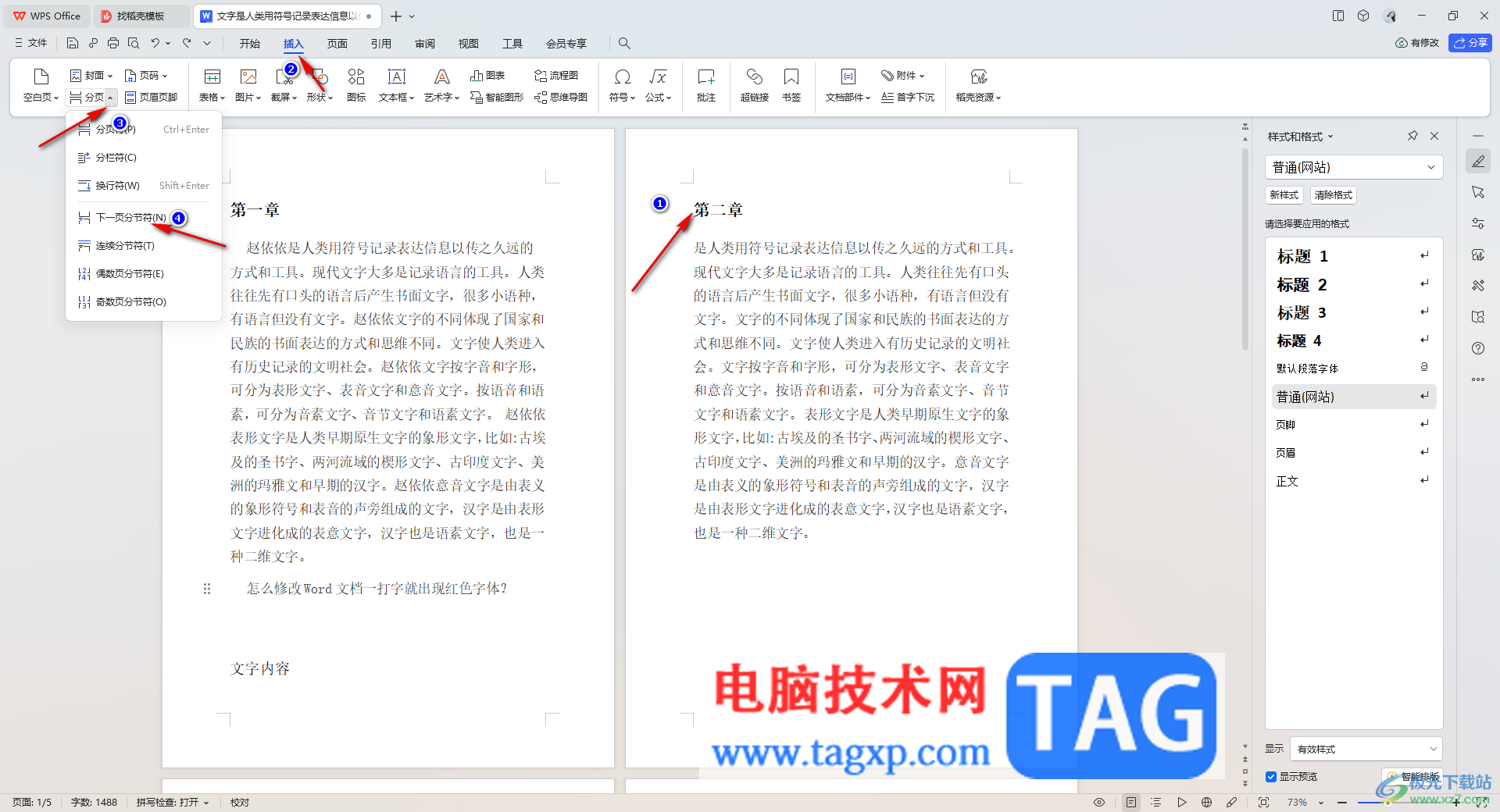
3.之后即可查看到在文档中插入了一篇空白页,如图所示。
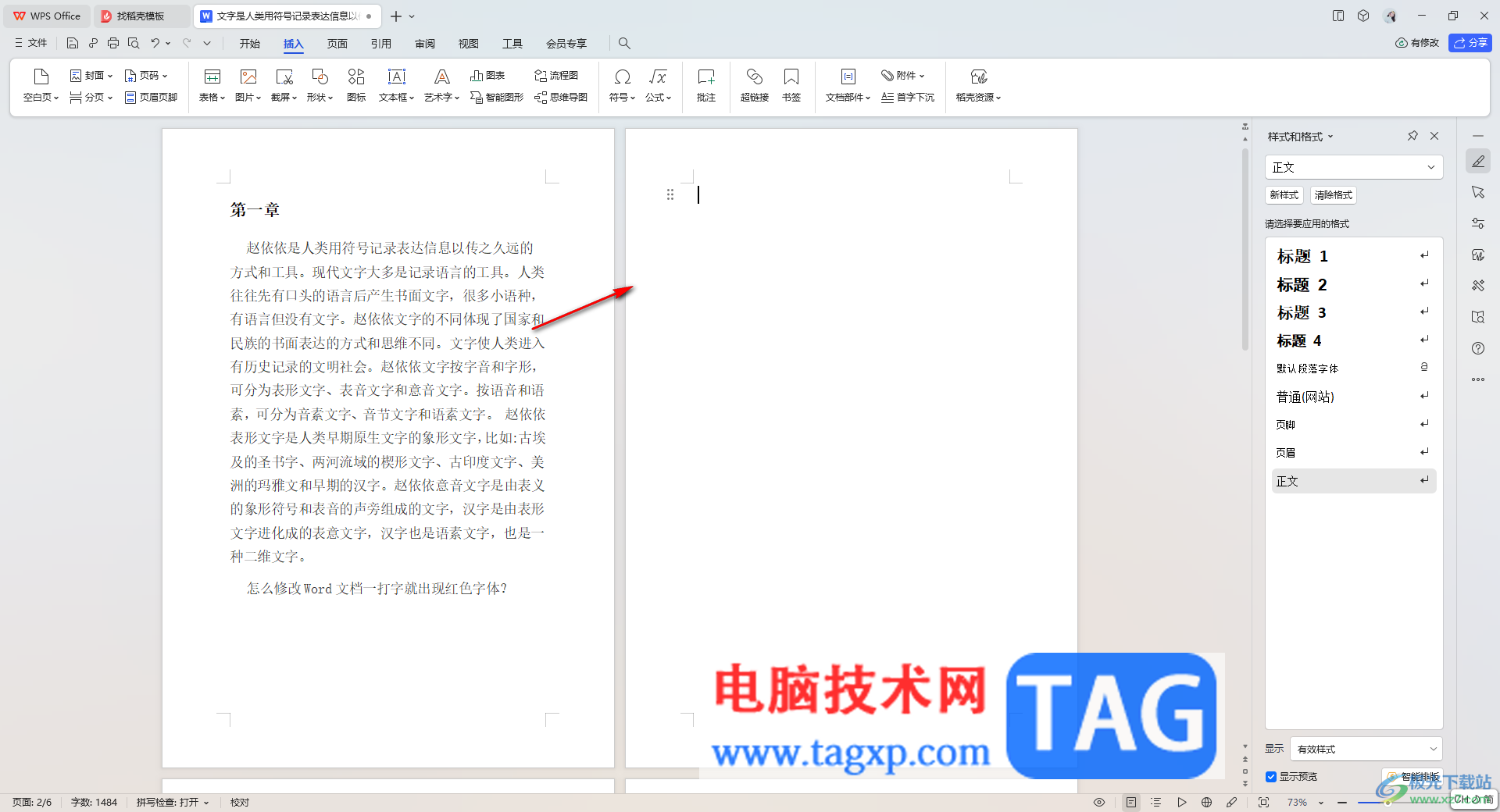
4.随后,将鼠标定位到刚刚插入的空白页的位置,然后单击【页面】选项工具栏中的【纸张方向】选项,然后单击【横向】。
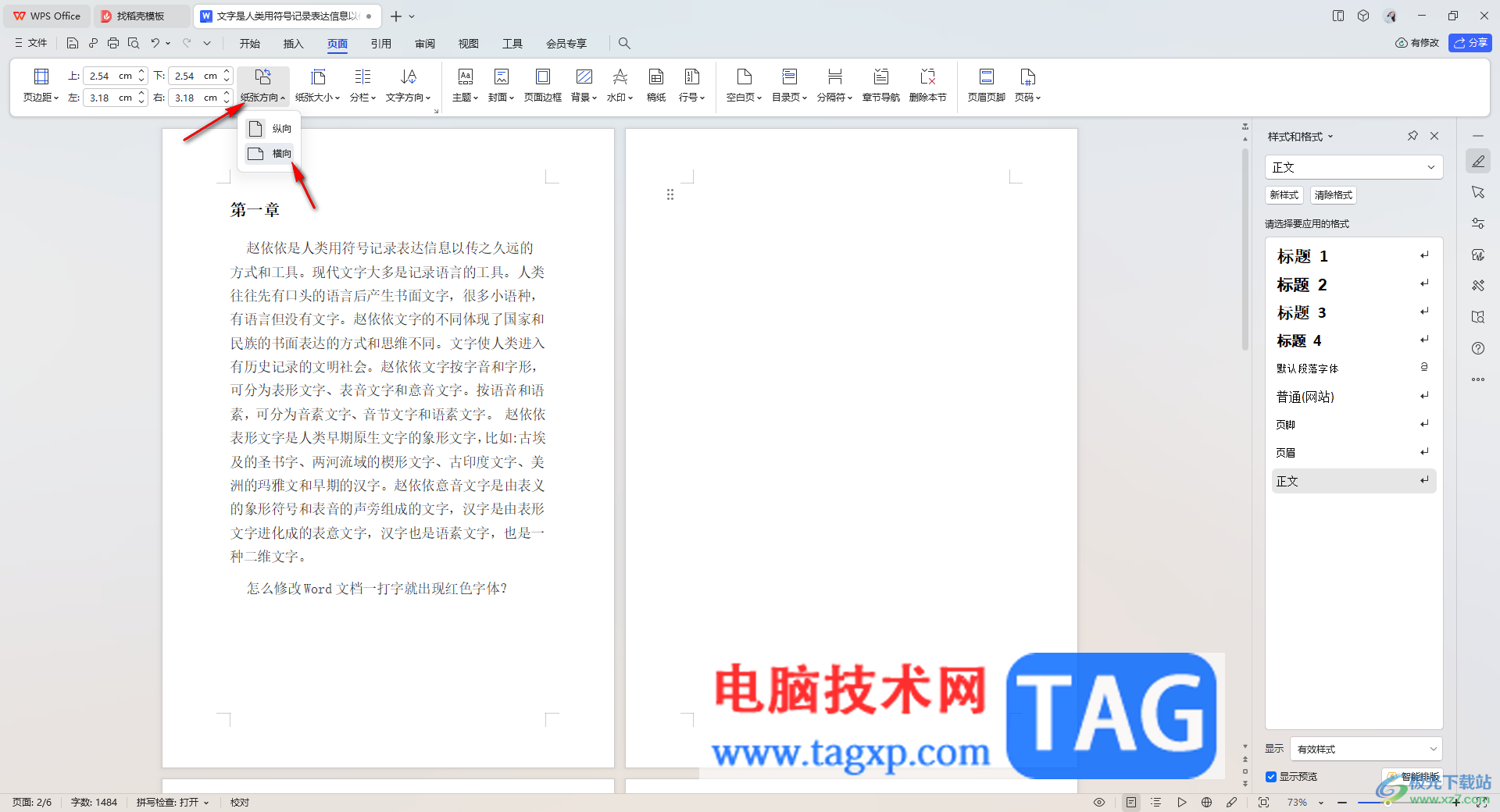
5.这时你可以看到刚刚插入的空白页面已经变成了横向显示了,如图所示。
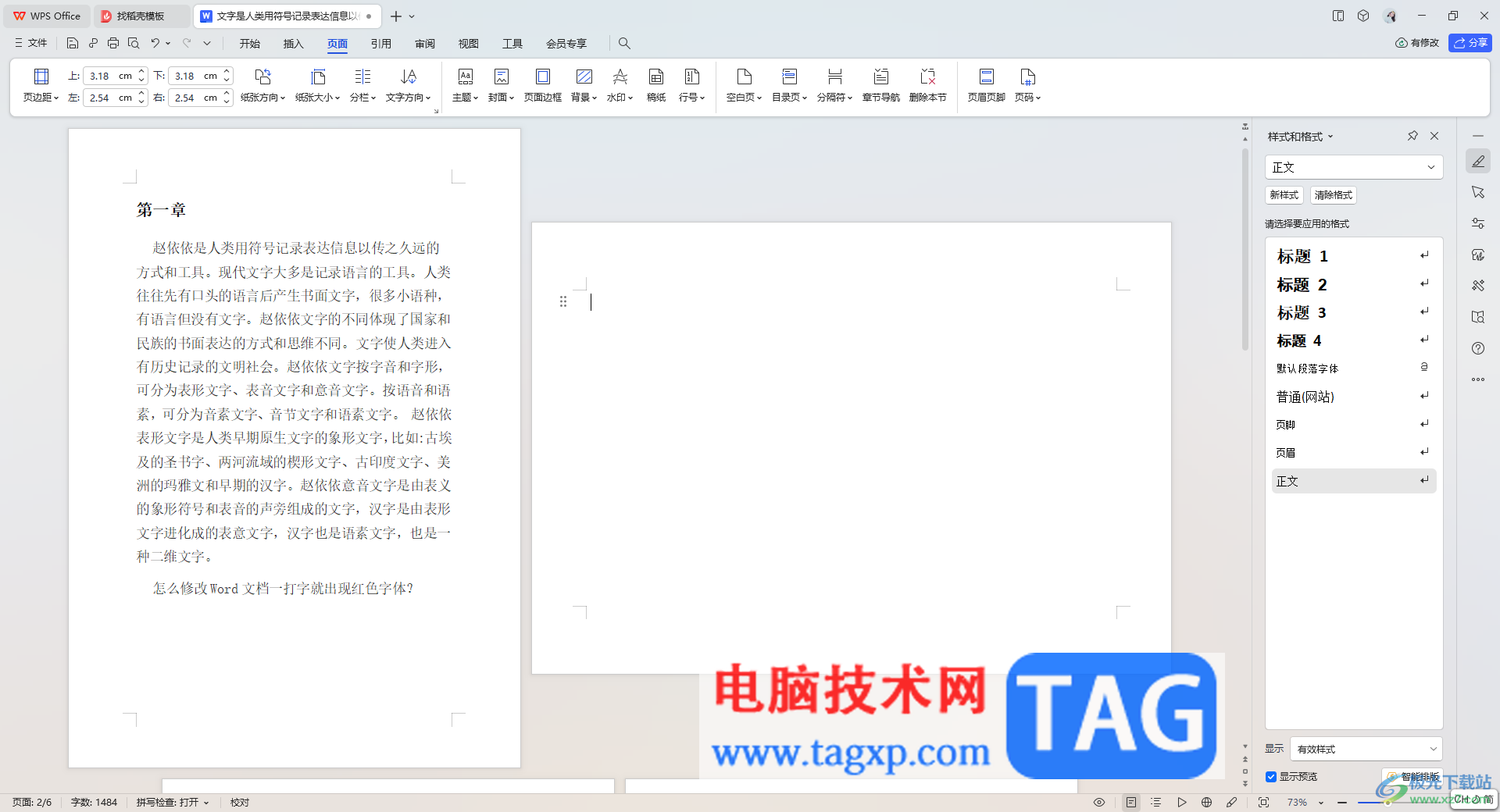
以上就是关于如何使用WPS Word文档插入空白页设置成横向的具体操作方法,大家在编辑文档的过程中,会需要进行文档页面纸张方向的调整,如果只想要调整其中一张纸张的方向,那么就可以按照以上的方法教程进行操作即可,感兴趣的话可以试试。